怎样在win7纯净版电脑中更改默认的浏览器设置? 在win7纯净版电脑中更改默认的浏览器设置的方法?
时间:2017-07-04 来源:互联网 浏览量:
今天给大家带来怎样在win7纯净版电脑中更改默认的浏览器设置?,在win7纯净版电脑中更改默认的浏览器设置的方法?,让您轻松解决问题。
如果你不曾在win7 64位旗舰版iso电脑中安装其他的浏览器的话,那么咱们每次打开网页的时候,系统便会自动的使用win7纯净版电脑中唯一的浏览器,也就是系统自带的IE浏览器来打开网页,但是若是咱们有安装过其他的浏览器的话,大家是否记得,咱们在安装的时候就会出现提示,是否需要将该浏览器设置为默认浏览器,如果你有这样设置的话,那么之后的网页便会以你设置的浏览器来打开了,这便是win7纯净版电脑的默认浏览器设置。那么如果咱们想要更改这个默认浏览器的话,要如何操作呢?下面,小编就来详细的介绍一下吧!
推荐系统:win7旗舰版64位纯净版
1.首先,咱们单击win7纯净版电脑的开始菜单,然后进入到控制面板的界面中。
2.在打开的控制面板界面中,咱们将右上角的查看方式更改为类别,然后点击进入懂啊程序,在弹出来的界面中,咱们单击默认程序下属的设置默认升序选项。

3.之后便会出现如下图中所示的窗口了,咱们在左侧的窗口中选择自己需要设置为默认浏览器的程序,例如小编这里只有IE和360两个,选择好之后,咱们点击确定保存就可以了。
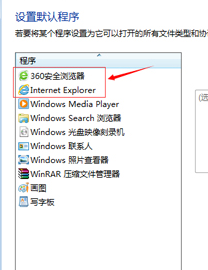
以上就是怎样在win7纯净版电脑中更改默认的浏览器设置?,在win7纯净版电脑中更改默认的浏览器设置的方法?教程,希望本文中能帮您解决问题。
我要分享:
相关教程
- ·Win7系统默认浏览器如何设置? Win7默认浏览器更改的方法有哪些
- ·上网本装win7默认浏览器怎么设置|win7更改默认浏览器步骤
- ·Win7怎样改默认浏览器 Win7设置IE默认浏览器方法有哪些
- ·win7默认浏览器如何设置 电脑管家默认浏览器设置的方法
- ·win7系统怎么设置默认浏览器|win7在哪设置默认浏览器
- ·如何把某一个浏览器设置为默认浏览器 win7设置默认浏览器的方法有哪些
- ·win7系统电脑开机黑屏 Windows7开机黑屏怎么办
- ·win7系统无线网卡搜索不到无线网络 Win7电脑无线信号消失怎么办
- ·win7原版密钥 win7正版永久激活密钥激活步骤
- ·win7屏幕密码 Win7设置开机锁屏密码的方法
Win7系统教程推荐
- 1 win7原版密钥 win7正版永久激活密钥激活步骤
- 2 win7屏幕密码 Win7设置开机锁屏密码的方法
- 3 win7 文件共享设置 Win7如何局域网共享文件
- 4鼠标左键变右键右键无法使用window7怎么办 鼠标左键变右键解决方法
- 5win7电脑前置耳机没声音怎么设置 win7前面板耳机没声音处理方法
- 6win7如何建立共享文件 Win7如何共享文件到其他设备
- 7win7屏幕录制快捷键 Win7自带的屏幕录制功能怎么使用
- 8w7系统搜索不到蓝牙设备 电脑蓝牙搜索不到其他设备
- 9电脑桌面上没有我的电脑图标怎么办 win7桌面图标不见了怎么恢复
- 10win7怎么调出wifi连接 Win7连接WiFi失败怎么办
Win7系统热门教程
- 1 win7如何重置网络设置|win7网络重置的快捷方法
- 2 win7显示不是正版怎么办|win7显示不是正版的解决方法
- 3 win7系统怎么取消开机登录框,win7关闭开机登录框的方法
- 4修改Win7桌面“用户”文件夹路径的方法 Win7桌面“用户”文件夹路径修改图文教程
- 5win7旗舰版中的剪切板无法使用了怎么解决? win7旗舰版中的剪切板无法使用了如何处理?
- 6win7内置游戏无故丢失怎么办
- 7如何处理win7声卡驱动安装失败的问题 用什么方法可以解决win7声卡驱动安装失败
- 8win7系统电脑怎么节省电池电量 win7系统电脑节省电池电量的方法
- 9如何修改win7登陆界面 修改win7登陆界面的方法
- 10Win7系统内存占用大原因分析
最新Win7教程
- 1 win7系统电脑开机黑屏 Windows7开机黑屏怎么办
- 2 win7系统无线网卡搜索不到无线网络 Win7电脑无线信号消失怎么办
- 3 win7原版密钥 win7正版永久激活密钥激活步骤
- 4win7屏幕密码 Win7设置开机锁屏密码的方法
- 5win7怎么硬盘分区 win7系统下如何对硬盘进行分区划分
- 6win7 文件共享设置 Win7如何局域网共享文件
- 7鼠标左键变右键右键无法使用window7怎么办 鼠标左键变右键解决方法
- 8windows7加密绿色 Windows7如何取消加密文件的绿色图标显示
- 9windows7操作特点 Windows 7的特点有哪些
- 10win7桌面东西都没有了 桌面文件丢失了怎么办
